Bluetooth клавиатуры стали отличным дополнением для игр на устройствах Android. Они предоставляют повышенный комфорт и точность управления, открывая новые возможности для игроков. Однако, чтобы начать пользоваться клавиатурой, необходимо правильно настроить ее на своем Android устройстве.
Процесс настройки Bluetooth клавиатуры на Android довольно прост. Вам понадобятся всего несколько шагов, чтобы подключить вашу клавиатуру и настроить ее для игры. В этой подробной инструкции мы рассмотрим каждый из этих шагов.
Во-первых, убедитесь, что Bluetooth на вашем Android устройстве включен. Для этого откройте "Настройки" и найдите в разделе "Беспроводные сети и подключения" пункт "Bluetooth". Убедитесь, что переключатель Bluetooth в положении "Включено".
Во-вторых, включите Bluetooth клавиатуру и переведите ее в режим пары (pairing mode). Обычно для активации режима пары на клавиатуре есть соответствующая кнопка или комбинация клавиш. Следуйте инструкциям, предоставленным с вашей клавиатурой, чтобы включить режим пары.
Подключение Bluetooth клавиатуры на Android для игр: шаги и настройки
Чтобы подключить Bluetooth клавиатуру к Android устройству для игр, выполните следующие шаги:
1. Включите Bluetooth на Android устройстве. Для этого откройте настройки, найдите раздел "Bluetooth" и включите переключатель.
2. Включите Bluetooth клавиатуру. Обычно на клавиатуре есть специальная кнопка или переключатель для включения Bluetooth.
3. Откройте приложение "Настройки" на Android устройстве и перейдите в раздел "Bluetooth".
4. Нажмите на кнопку "Сопряжение" или "Поиск устройства". Android устройство начнет поиск доступных Bluetooth устройств.
5. Найдите в списке доступных устройств свою Bluetooth клавиатуру и нажмите на нее. Обычно устройства имеют имена, которые можно узнать из инструкции к клавиатуре.
6. После выбора клавиатуры на Android устройстве появится запрос на подтверждение пароля (если такой есть). Введите пароль на клавиатуре и нажмите "Пара" или "Подключить".
7. После успешного подключения Bluetooth клавиатуры, на Android устройстве появится уведомление. Теперь вы можете использовать клавиатуру для управления в играх.
Дополнительно вы можете настроить некоторые параметры Bluetooth клавиатуры на Android устройстве:
- Раскладку клавиатуры можно изменить в разделе "Язык и ввод" настройек Android устройства.
- Добавить или удалить языки ввода можно в настройках "Язык и ввод" пункте "Клавиатура и метод ввода".
- Включение или отключение вибрации клавиш можно настроить в разделе "Звуки и вибрация" настройек Android устройства.
Теперь вы знаете, как подключить Bluetooth клавиатуру на Android устройстве для игр и настроить ее для удобного управления. Приятной игры!
Шаг 1: Включите Bluetooth и клавиатуру
Чтобы включить Bluetooth, откройте меню настроек вашего устройства и найдите вкладку "Bluetooth". Нажмите на переключатель, чтобы включить Bluetooth.
После включения Bluetooth, возможно, понадобится пароль для каждого подключения устройств. Обычно пароль можно найти в инструкции или на задней панели самой клавиатуры.
Чтобы включить саму Bluetooth клавиатуру, найдите кнопку включения на клавиатуре и удерживайте ее нажатой, пока не загорится индикатор питания.
Теперь ваша Bluetooth клавиатура готова к подключению к Android устройству.
Шаг 2: Подключение Bluetooth клавиатуры к устройству Android
После того, как вы успешно включили Bluetooth на своем устройстве Android, перейдите в раздел настроек "Bluetooth". Вы можете сделать это, открыв панель уведомлений и нажав на значок Bluetooth или перейдя в раздел "Настройки" и выбрав "Bluetooth" из списка доступных опций.
В разделе "Bluetooth" вы увидите список доступных устройств. Убедитесь, что Bluetooth клавиатура находится в режиме подключения. Если клавиатура не отображается в списке, убедитесь, что она находится в режиме привязки или парения.
Выберите имя Bluetooth клавиатуры из списка. Устройство Android начнет процесс подключения и установки драйверов для клавиатуры.
При успешном подключении устройство Android будет показывать статус "Соединено" или "Подключено" рядом с именем Bluetooth клавиатуры.
Теперь вы можете использовать Bluetooth клавиатуру для игр или других задач на своем устройстве Android. Обратите внимание, что некоторые игры могут иметь свои собственные настройки клавиатуры, поэтому вам может понадобиться настроить клавиши внутри игры, чтобы они соответствовали вашей Bluetooth клавиатуре.
Шаг 3: Настройка клавиатуры для оптимального игрового опыта
После успешного подключения Bluetooth клавиатуры к устройству Android, необходимо настроить ее для достижения наилучшего игрового опыта. В данном разделе мы рассмотрим основные шаги настройки клавиатуры для оптимального комфорта и удовольствия от игры.
- Изменение раскладки клавиатуры: В зависимости от вашего предпочтения и привычек, вы можете изменить раскладку клавиатуры на устройстве Android. Некоторые игры могут иметь специфические требования к раскладке клавиатуры. Обязательно ознакомьтесь с инструкциями к игре или настройками клавиатуры, чтобы определиться с наиболее подходящей для вас раскладкой.
- Привязка клавиш: Для удобства игры вы можете привязать определенные действия к конкретным клавишам на клавиатуре. Например, вы можете установить клавишу "W" для движения вперед, клавишу "A" для движения влево и т.д. Проверьте настройки игры или используйте специальные программы для привязки клавиш, доступные в Google Play Store.
- Настройка макросов: Если вы играете в игру с большим количеством однотипных действий, вам может потребоваться использовать макросы. Макросы позволяют записывать и воспроизводить последовательность действий одной клавишей. Настройте макросы для наиболее используемых комбинаций клавиш, чтобы ускорить игровой процесс и повысить эффективность.
- Настройка чувствительности клавиатуры: Некоторые Bluetooth клавиатуры имеют возможность настройки чувствительности клавиш. Если вам кажется, что ваша клавиатура слишком чувствительна или, наоборот, недостаточно реагирует на нажатие клавиш, вы можете настроить чувствительность клавиатуры в соответствии с вашим предпочтением.
После выполнения всех вышеперечисленных шагов, ваша Bluetooth клавиатура будет полностью настроена для определенного игрового опыта на устройстве Android. Не забудьте сохранить настройки клавиатуры и наслаждайтесь комфортной игрой без лишних проблем.
Мы рассмотрели основные шаги настройки клавиатуры, но не забывайте, что каждая игра может иметь свои особенности и требования. Ознакомьтесь с инструкциями к игре и экспериментируйте с настройками, чтобы найти наиболее комфортный и эффективный вариант для вас.
Шаг 4: Тестирование и отладка подключения клавиатуры
После настройки Bluetooth клавиатуры на Android устройство, необходимо протестировать и отладить подключение, чтобы убедиться, что все работает исправно.
1. Перейдите в настройки своего Android устройства и найдите раздел Bluetooth.
2. Включите Bluetooth и дождитесь, пока ваша Bluetooth клавиатура появится в списке доступных устройств.
3. Найдите вашу Bluetooth клавиатуру в списке и нажмите на нее, чтобы установить соединение.
4. После установки соединения, откройте любое приложение, в котором вы можете ввести текст, например, блокнот или мессенджер.
5. Попробуйте напечатать несколько символов на своей Bluetooth клавиатуре и убедитесь, что они появляются на экране вашего Android устройства. Если символы отображаются, значит, подключение работает правильно.
6. Если клавиша не реагирует или появляется сообщение об ошибке, попробуйте перезагрузить вашу Bluetooth клавиатуру и Android устройство, а затем повторите шаги снова.
7. Если проблема не устранена, проверьте, что на вашем Android устройстве активирован режим парного подключения, и повторите шаги снова.
8. Если проблема все еще не устранена, проверьте настройки Bluetooth клавиатуры и Android устройства, а также убедитесь, что оба устройства находятся в пределах действия Bluetooth сигнала.
При наличии всех необходимых настроек и правильном функционировании Bluetooth клавиатуры, вы должны без проблем использовать ее для игр и других приложений на вашем Android устройстве.